Învață cum să-ți aduci la viață Sims-urile cu modificări
- Comunitatea de mods a lui Sims 4 a creat mii de fișiere personalizate pentru ca alți jucători să se bucure.
- CC constă în coafuri personalizate, ținute, o mulțime, fișiere de salvare și multe altele.
- Unele dintre cele mai populare moduri sunt modurile de script, care schimbă comportamentul jocului și îi fac pe Sims să interacționeze diferit.
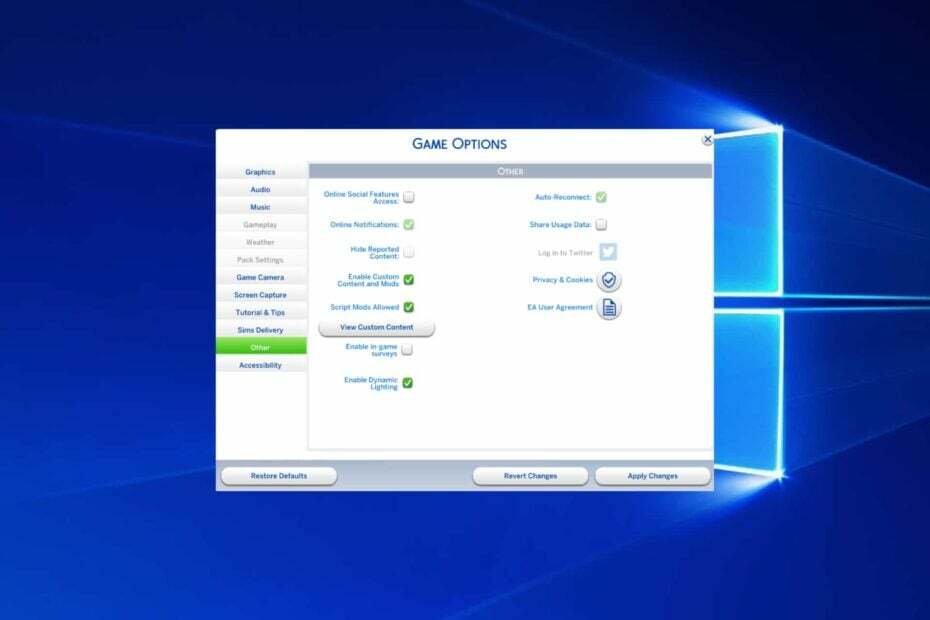
- CPU, RAM și limitator de rețea cu hot tab killer
- Integrat direct cu Twitch, Discord, Instagram, Twitter și Messengers
- Comenzi de sunet încorporate și muzică personalizată
- Teme de culoare personalizate de la Razer Chroma și forță paginile întunecate
- VPN gratuit și blocant reclame
- Descărcați Opera GX
Sims este o serie de jocuri de simulare a vieții, jucată de oameni din întreaga lume. Sims 4 este cel mai bine vândut joc Sims până în prezent.
Jocul primește actualizări constante și conținut nou de la dezvoltatori, dar ceea ce face cu adevărat jocul să strălucească este comunitatea de mods.
Conținutul personalizat și modificările permit jucătorilor să joace orice povești pe care și le imaginează în joc. Ele aduc o nouă față jocului și îl fac să se simtă proaspăt în orice moment.
Pentru a începe cu lumea minunată a jocului cu mod-uri, am pregătit un ghid despre cum să le instalați pas cu pas.
Diferențele dintre conținut personalizat și mod-uri
Acești doi termeni sunt adesea folosiți pentru a descrie același lucru, care este conținut creat de jucător pentru joc. Cu toate acestea, puteți diferenția termenii.
Conținutul personalizat se referă la fișierele care schimbă modul în care arată sim-urile și ce obiecte au în jurul lor. De exemplu, CC constă în coafuri sau ținute personalizate.
Pe de altă parte, modurile se referă la fișiere care schimbă modul în care Sims-ul tău se comportă, modul în care interacționează între ei și ce opțiuni au atunci când vine vorba de interacțiuni.
De exemplu, modul MC Command Center vă permite să faceți modificări precum: lista neagră a anumitor ținute pentru a nu fi purtate de Sims din lumea ta, dezactivând capacitatea de a rămâne însărcinată, curățare automată a lotului sau schimbând controlul către alt Sim.
Ce tipuri de moduri Sims 4 sunt disponibile pentru descărcare online?
Fanii Sims, cunoscuți și sub numele de Simmers, au creat tot felul de moduri cu care să se joace. Acestea fiind spuse, puteți găsi aceste tipuri de CC online:
- Articole CAS (coafuri, ținute, accesorii, culori de ochi etc.)
- Fundaluri CAS
- Construiește articole
- Gospodării (atunci când descărcați un Sim personalizat, trebuie să descărcați toate CC folosite pentru a crea acel Sim)
- Multe
- Lumi (aceste tipuri de moduri modifică o lume deja existentă)
- Moduri de bază
- Salvați fișierele
Modurile de bază, cunoscute și sub numele de mod-uri de script, sunt create de la zero de jucători folosind propriile coduri. Prin urmare, ei pot modifica jocul dincolo de restricțiile implicite.
Procesul de instalare a modurilor de script în Sims 4 nu este diferit de cel al instalării altor tipuri de moduri, așa cum veți vedea în ghidul următor.
Modurile Sims 4 pot cauza probleme de bâlbâială pe dispozitiv, prin urmare, este important să descărcați fișiere numai de pe site-uri de încredere.
Cum pot instala modurile în Sims 4?
1. În primul rând, trebuie să verificați versiunea jocului. apasă pe Windows tasta + E a începe Explorator de fișiere.
2. Navigați la următoarea cale și faceți dublu clic pe GameVersion.txt:C:\Documente\Electronic Arts\The Sims 4
3. Acum poți începe Descărcarea modurile Sims 4 pe care doriți să le adăugați în joc. Trebuie să verificați dacă fișierele pe care doriți să le descărcați sunt compatibile cu versiunea jocului dvs.
Dacă nu sunt compatibile, modurile nu vor apărea în joc.
4. Lansați Sims 4 pe dispozitivul dvs.
5. Apăsați pe Opțiuni butonul de pe ecran.
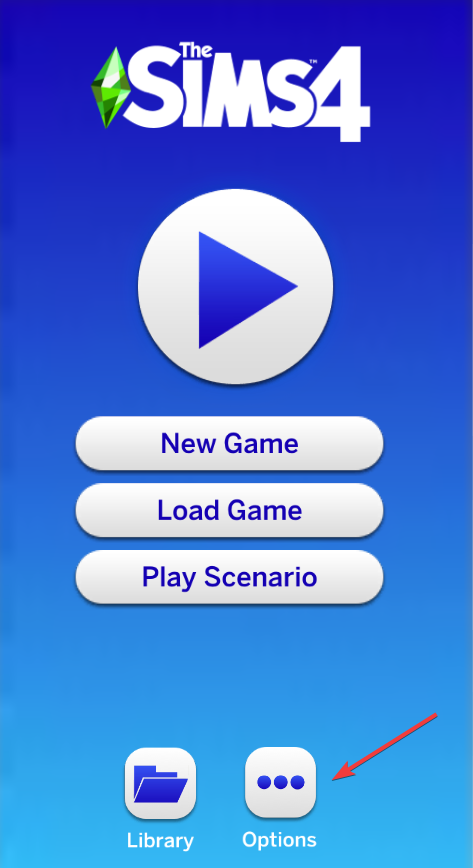
6. Alege Opțiuni de joc din lista.

Sfat de expert:
SPONSORIZAT
Unele probleme ale PC-ului sunt greu de rezolvat, mai ales când vine vorba de depozite corupte sau de fișiere Windows lipsă. Dacă întâmpinați probleme la remedierea unei erori, este posibil ca sistemul dumneavoastră să fie parțial defect.
Vă recomandăm să instalați Restoro, un instrument care vă va scana mașina și va identifica care este defecțiunea.
Click aici pentru a descărca și a începe repararea.
7. Navigați la Alte secțiunea din acest meniu.
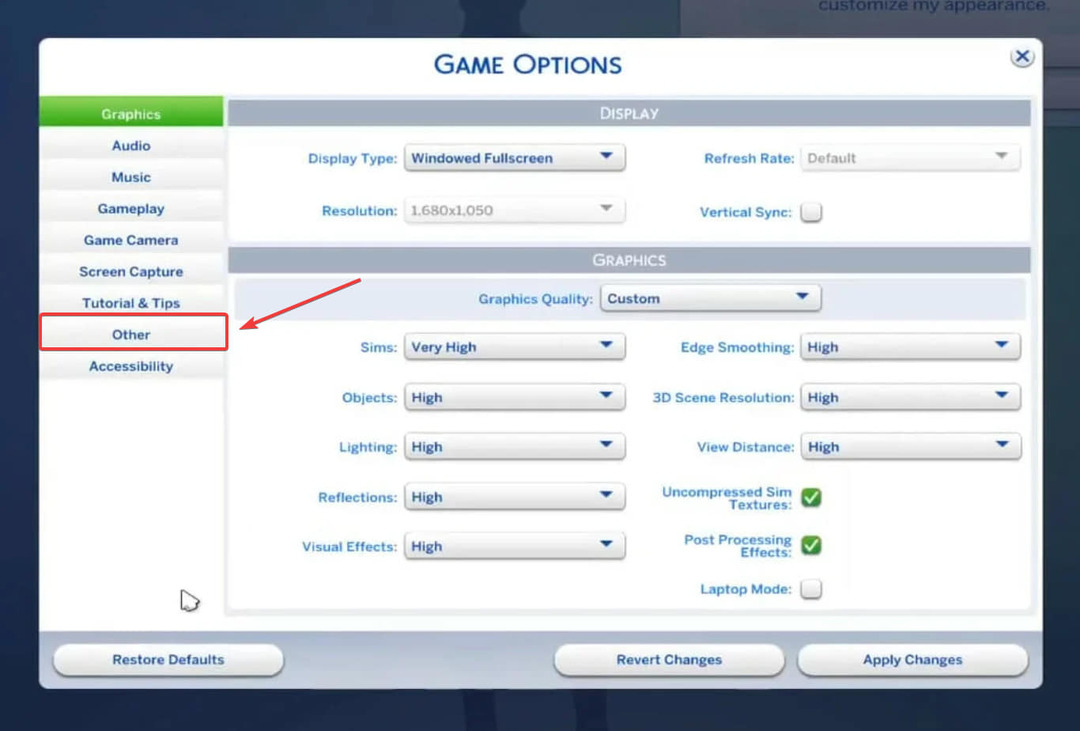
8. Bifați casetele de selectare de lângă Activați conținutul personalizatși Moduri și Moduri de script sunt permise. Casetele de selectare trebuie să fie verzi pentru ca aceste setări să fie activate.
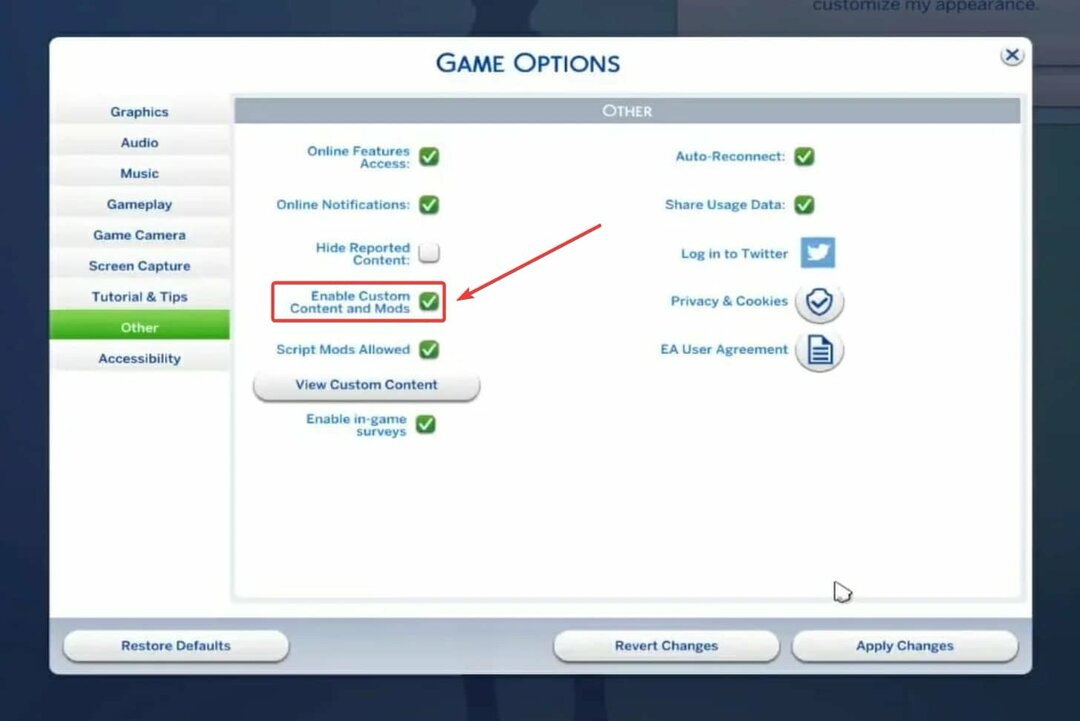
9. Click pe Aplica schimbarile și ieși din joc. Orice modificare a setărilor pe care le faceți din meniu necesită o repornire a jocului.
10. Acum este timpul să instalați modurile. În funcție de tipul de extensie de fișier pe care îl au, acestea trebuie să fie plasate în locuri diferite de pe computer.
11. Pentru a instala CAS CC și mod-uri de script (fișiere .package și .ts4script), trebuie să navigați la: C:\Documente\Electronic Arts\The Sims 4\Mods
Dosarul Moduri a fost creat automat de joc când ați activat Conținut personalizat. Dacă folderul nu există, creați-l manual și denumiți-l Moduri.
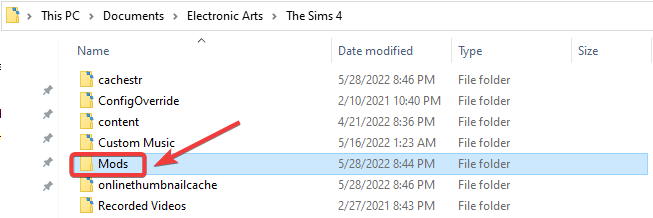
12. Copiați fișierele descărcate în acest folder. Dacă sunt închise cu fermoar, dezarhivați-le.
13. Dacă ați descărcat loturi, camere sau gospodării, trebuie să navigați și să copiați fișierele în: C:\Documente\Electronic Arts\The Sims 4\Tray
14. În cele din urmă, dacă ați descărcat fișiere de salvare de la alți jucători, trebuie să copiați fișierele în: C:\Documente\Electronic Arts\The Sims 4\Salvări
Instalarea modurilor pentru jocul tău Sims 4 pe un computer Windows sau Mac este foarte ușoară. Ceea ce trebuie să faceți este să descărcați fișierele care sunt compatibile cu versiunea de joc, să activați modurile prin setările jocului și apoi să copiați modurile în folderele dedicate.
Dacă ale tale Modurile Sims 4 nu apar în joc după ce le instalați, consultați articolul nostru dedicat pentru a afla cum să remediați această problemă.
Instalați automat modurile Sims 4
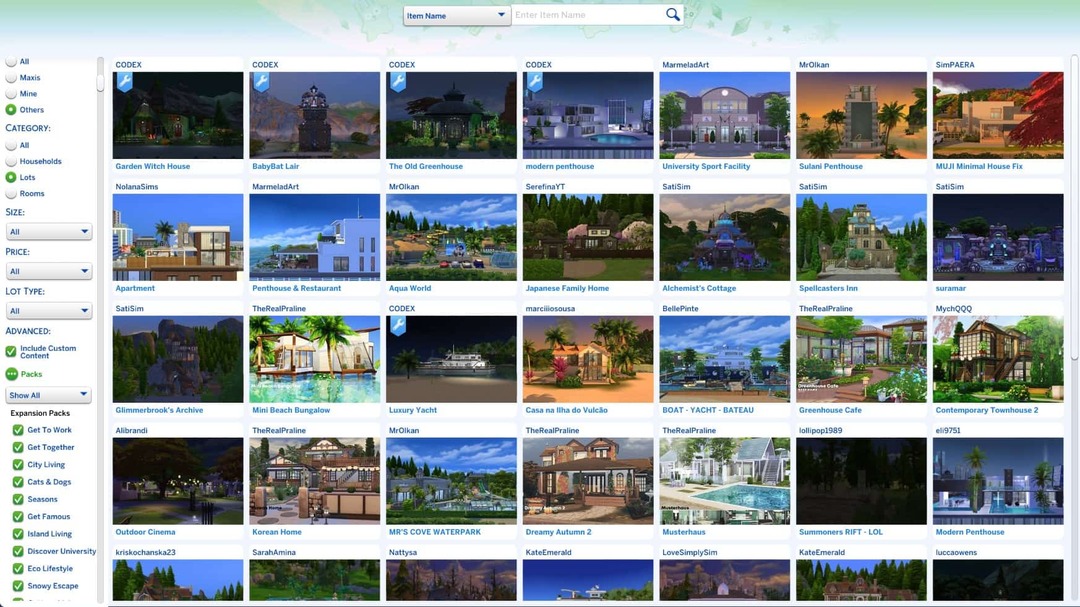
Dacă aveți un cont EA și descărcați moduri din Galeria Sims 4, acestea vor fi adăugate automat la jocul tău Bibliotecă.
Puteți accesa Bibliotecă de îndată ce lansați jocul, din primul meniu. De la Bibliotecă secțiunea, puteți gestiona ce moduri doriți să aveți în joc și pe care doriți să le eliminați.
- 4 moduri rapide de a schimba limba de joc în The Sims 4
- Cum să joci The Sims 4 gratuit pe Windows 10 și 11
- Remediere: Sims 4 nu se va deschide în Windows 10/11
- REPARAT: Sims 4 nu funcționează/răspunde pe Windows 10/11
- 5 moduri simple de a remedia întârzierea simularii în The Sims 4 în cel mai scurt timp
Pot instala Sims 4 Mods pe consola mea Xbox?
Din păcate, în acest moment, este imposibil să instalați orice tip de Conținut Personalizat pe console.
Consolele Xbox nu au încă suport pentru moduri. Dacă vrei să te joci cu mod-uri, trebuie să folosești un computer.
Instalarea modurilor pe Windows 10 vs Windows 11
Dacă vă întrebați dacă există vreo diferență atunci când instalați modurile Sims 4 pe Windows 10 sau 11, ar trebui să știți că procesul este același.
Mai mult, același proces de instalare poate fi folosit și pe alte sisteme de operare, de exemplu, pe Windows 7.
Ce să faci cu fișierele .txt, .img sau .png?
Acestea sunt fișiere suplimentare care vin cu modurile dvs. Sims 4 și sunt menite doar să informeze utilizatorul despre elementul pe care l-a descărcat.
Prin urmare, ele pot fi șterse în siguranță și nu trebuie să fie plasate în folderul mods. Dacă alegeți să le plasați acolo, ele nu pot provoca niciun rău, dar ocupă spațiu pe disc.
Sperăm că articolul nostru te-a ajutat să instalezi modurile Sims 4 pe dispozitivul tău. Spuneți-ne în secțiunea de comentarii de mai jos dacă aveți întrebări despre acest subiect.
Mai aveți probleme? Remediați-le cu acest instrument:
SPONSORIZAT
Dacă sfaturile de mai sus nu v-au rezolvat problema, este posibil ca computerul să întâmpine probleme mai profunde cu Windows. Iti recomandam descărcarea acestui instrument de reparare a PC-ului (evaluat excelent pe TrustPilot.com) pentru a le adresa cu ușurință. După instalare, faceți clic pe butonul Incepe scanarea butonul și apoi apăsați pe Repara tot.


![[Remediat] Modurile nu funcționează / apar în Sims 4](/f/602327f57d6135035dd21b5a993f53dd.jpg?width=300&height=460)